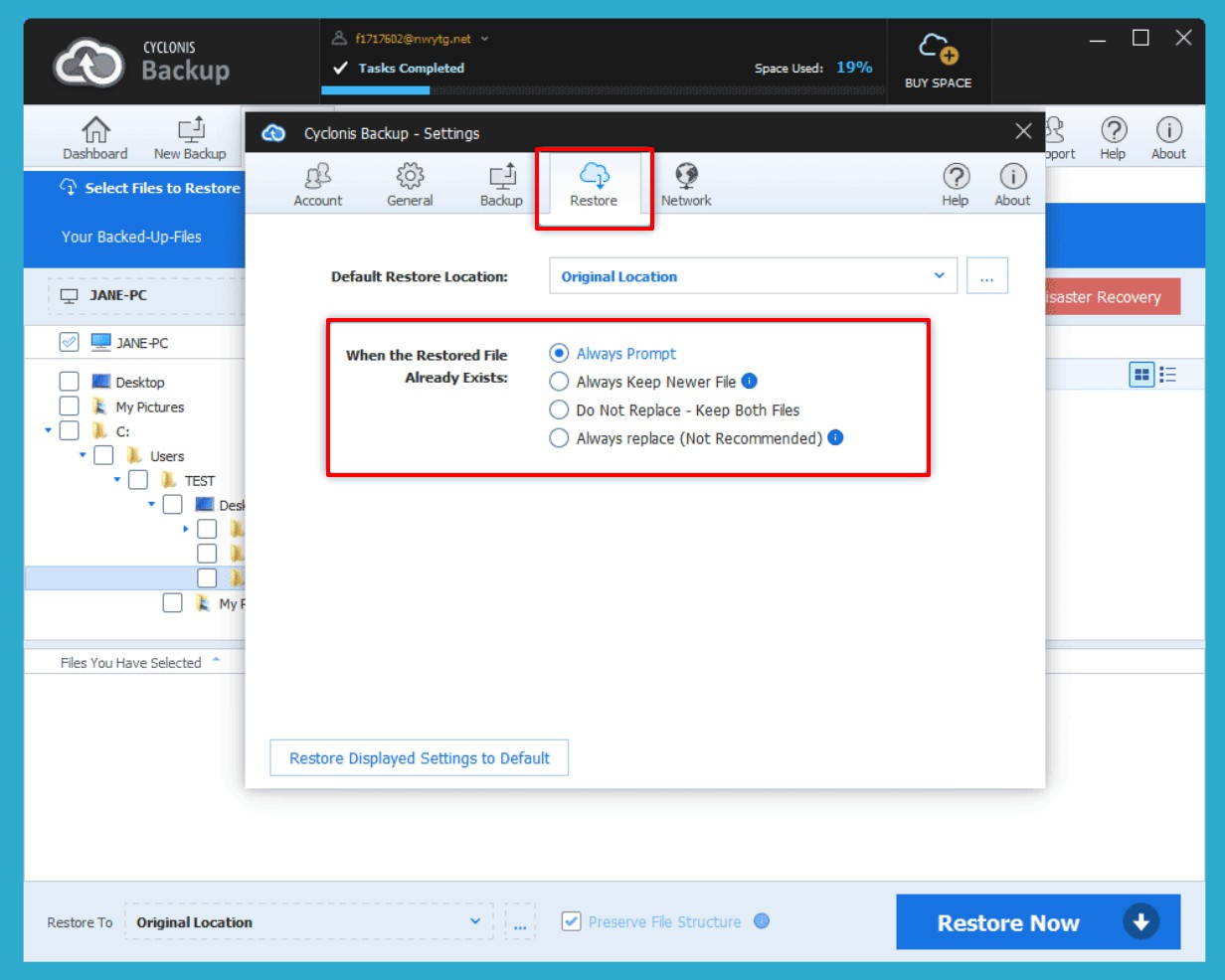Ripristino delle versioni precedenti dei file di backup
Quando si esegue il backup di un file, modificare il file e quindi eseguirne nuovamente il backup, per impostazione predefinita, Cyclonis Backup mantiene nel backup sia la versione originale che la nuova versione del file. Se si apportano ulteriori modifiche a un file, le nuove versioni verranno archiviate durante l'esecuzione di backup aggiuntivi. Durante il ripristino, è possibile scegliere quale versione del file ripristinare:
- Avvia Cyclonis Backup e vai su I miei backup.
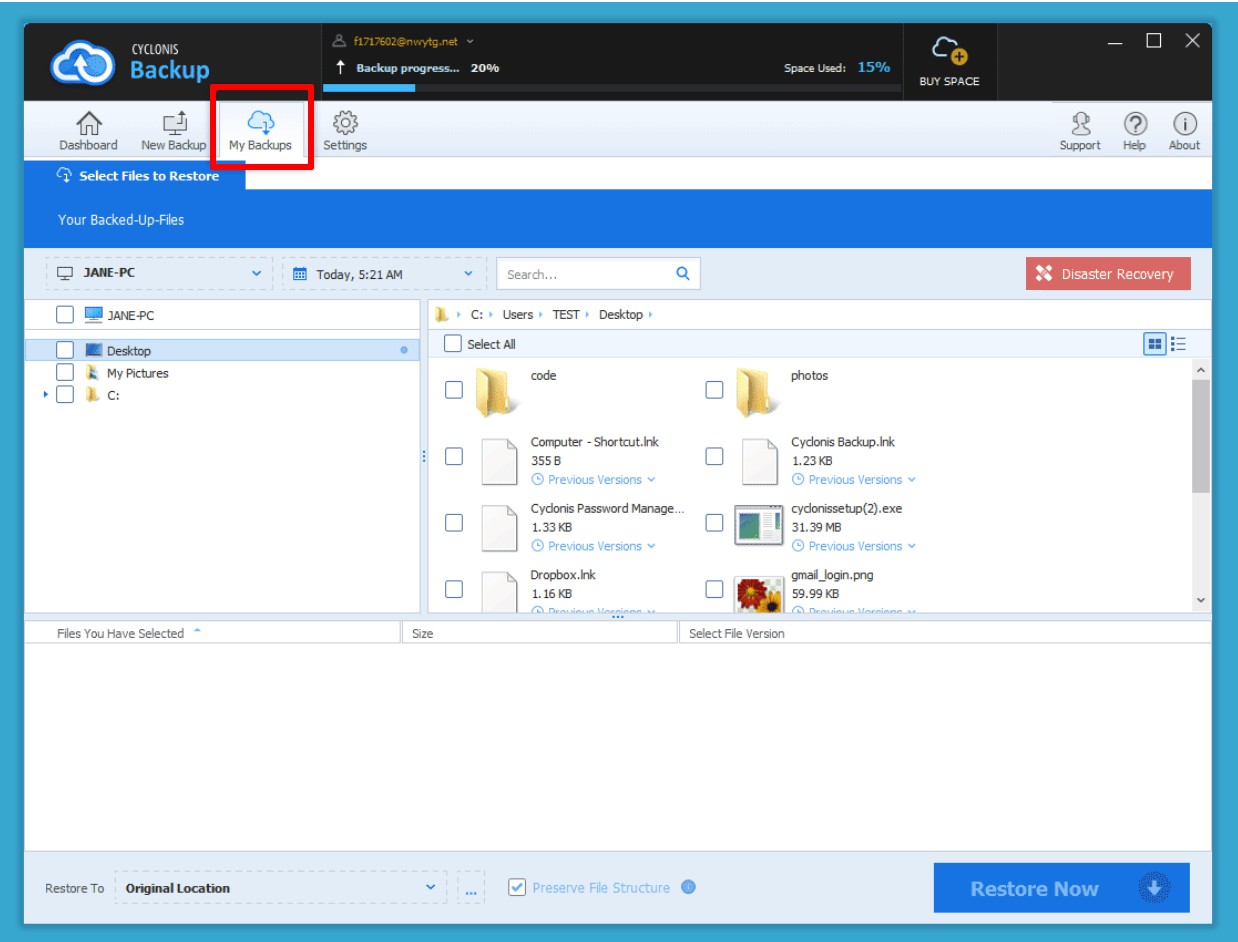
- Sopra l'albero delle cartelle, c'è un menu a discesa (1) che, per impostazione predefinita, visualizza la data e l'ora dell'ultimo backup. L'apertura rivela un calendario (2) che mostra tutti i backup archiviati da Cyclonis Backup. Se si seleziona una data precedente (3) dal calendario, Cyclonis Backup visualizzerà i file e le cartelle esistenti sul sistema in quel momento. Se selezioni una data precedente e ripristini file o cartelle, verranno ripristinate le versioni esistenti in quel momento. Questa funzionalità può essere particolarmente utile nei casi in cui i tuoi file sono stati compromessi da ransomware o altrimenti danneggiati. Per porre rimedio a questa situazione, selezionare una data prima del danneggiamento dei dati e ripristinare i file.
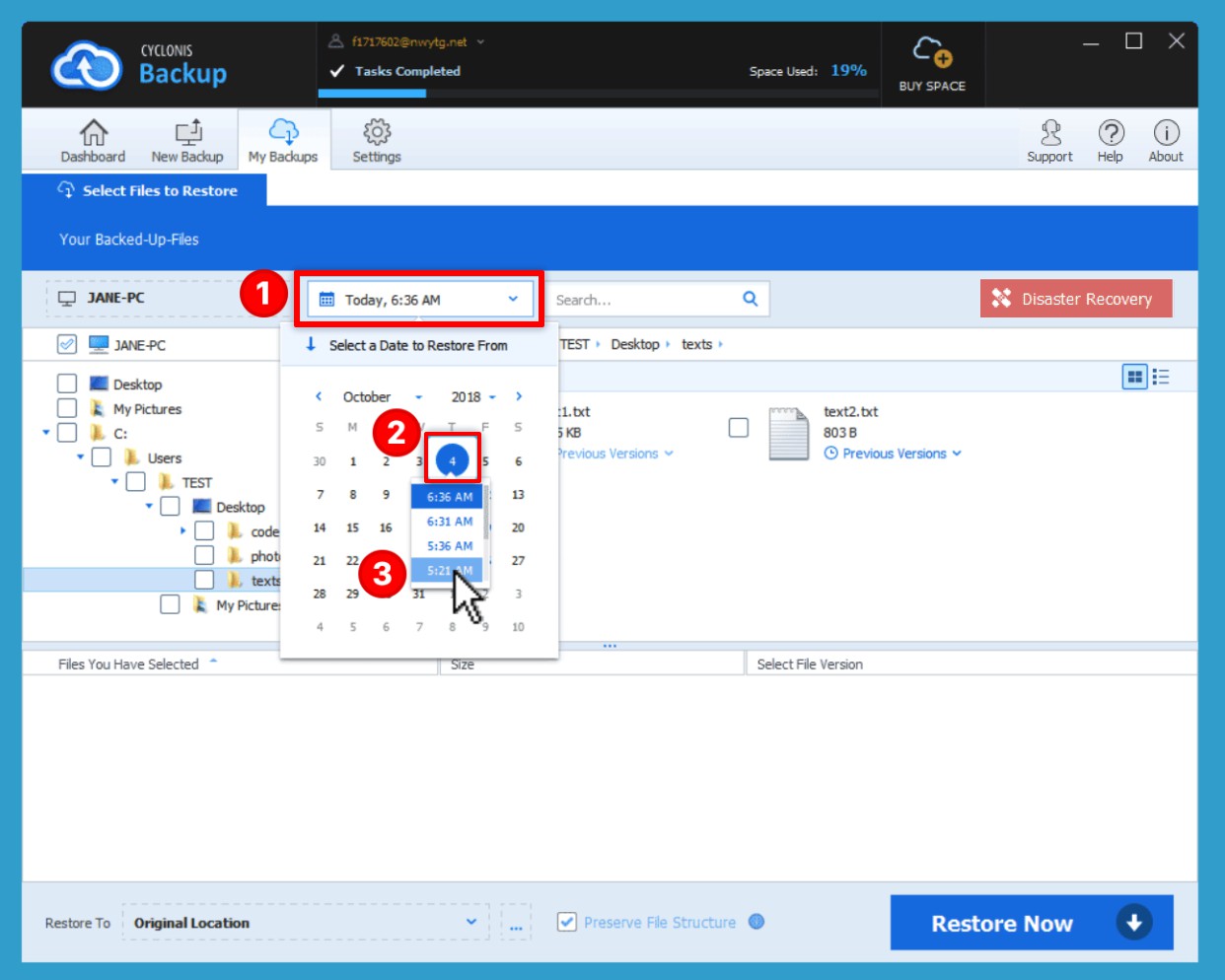
Se Cyclonis Backup ha archiviato versioni precedenti di un file, questo verrà indicato dalla presenza di versioni precedenti icona accanto al file. Per ripristinare una versione precedente di un file specifico, accedere al file che si desidera ripristinare e fare clic sulle versioni precedenti
icona accanto al file. Per ripristinare una versione precedente di un file specifico, accedere al file che si desidera ripristinare e fare clic sulle versioni precedenti  cadere in picchiata. Cyclonis Backup visualizzerà un elenco delle versioni precedenti del file archiviate nel backup. Verranno visualizzate le quattro versioni più recenti del file. Se sono disponibili più di quattro versioni del file, fare clic su "Visualizza tutto" per visualizzare tutte le versioni. Individua la versione desiderata (in base al tempo di backup) che desideri ripristinare e selezionala per aggiungere quella versione specifica all'operazione di ripristino.
cadere in picchiata. Cyclonis Backup visualizzerà un elenco delle versioni precedenti del file archiviate nel backup. Verranno visualizzate le quattro versioni più recenti del file. Se sono disponibili più di quattro versioni del file, fare clic su "Visualizza tutto" per visualizzare tutte le versioni. Individua la versione desiderata (in base al tempo di backup) che desideri ripristinare e selezionala per aggiungere quella versione specifica all'operazione di ripristino.
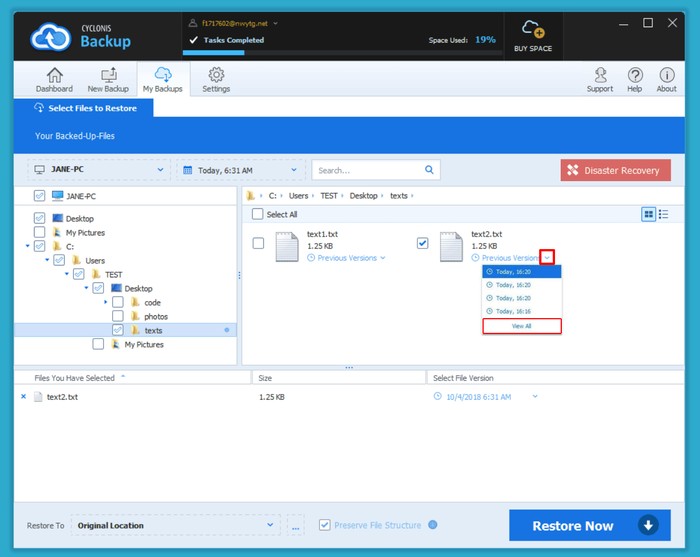
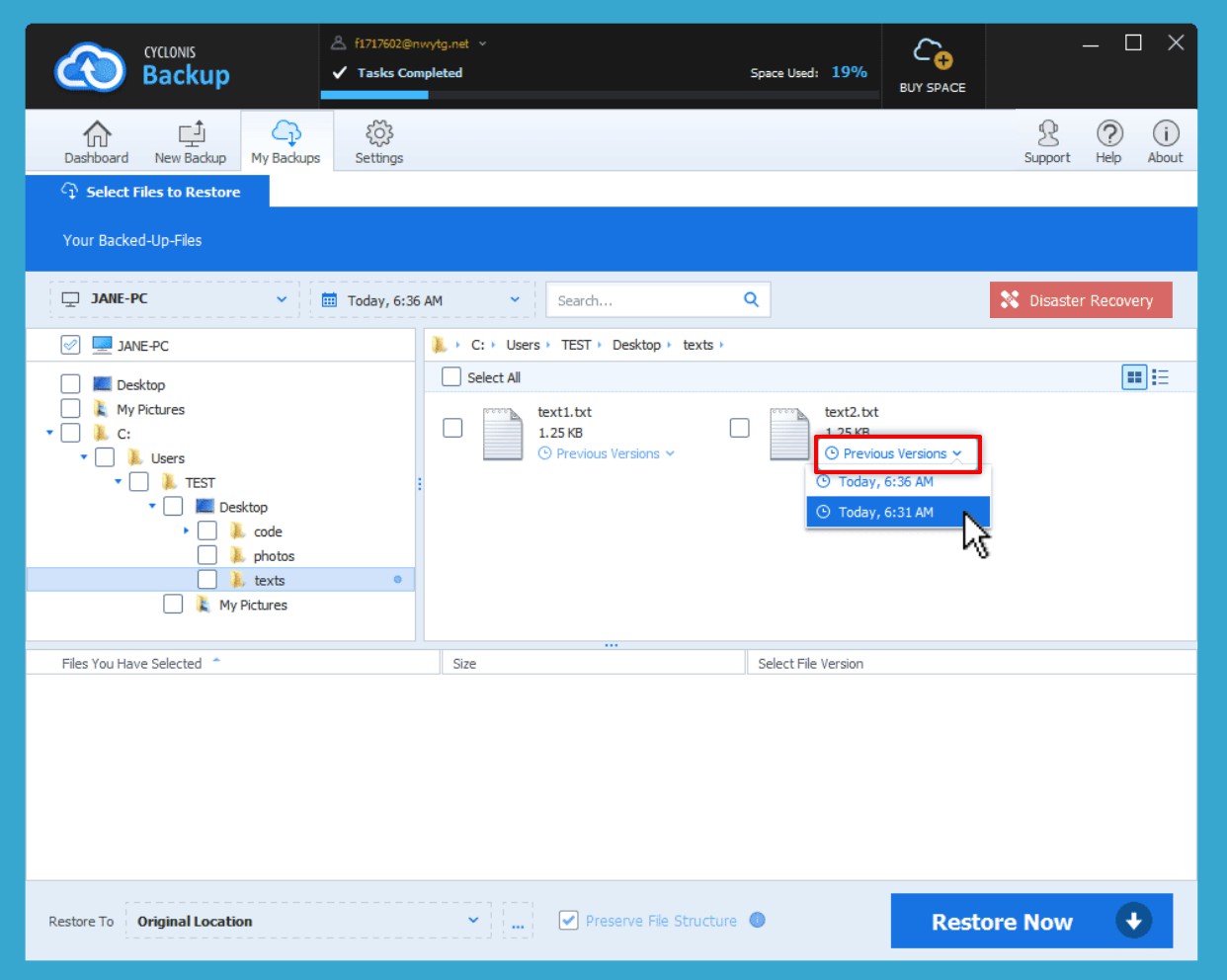
È inoltre possibile scegliere di ripristinare una versione precedente di un file specifico dopo aver aggiunto il file alla coda di ripristino selezionando la versione desiderata dalla colonna Seleziona versione file (vedere la schermata seguente) nella coda di ripristino.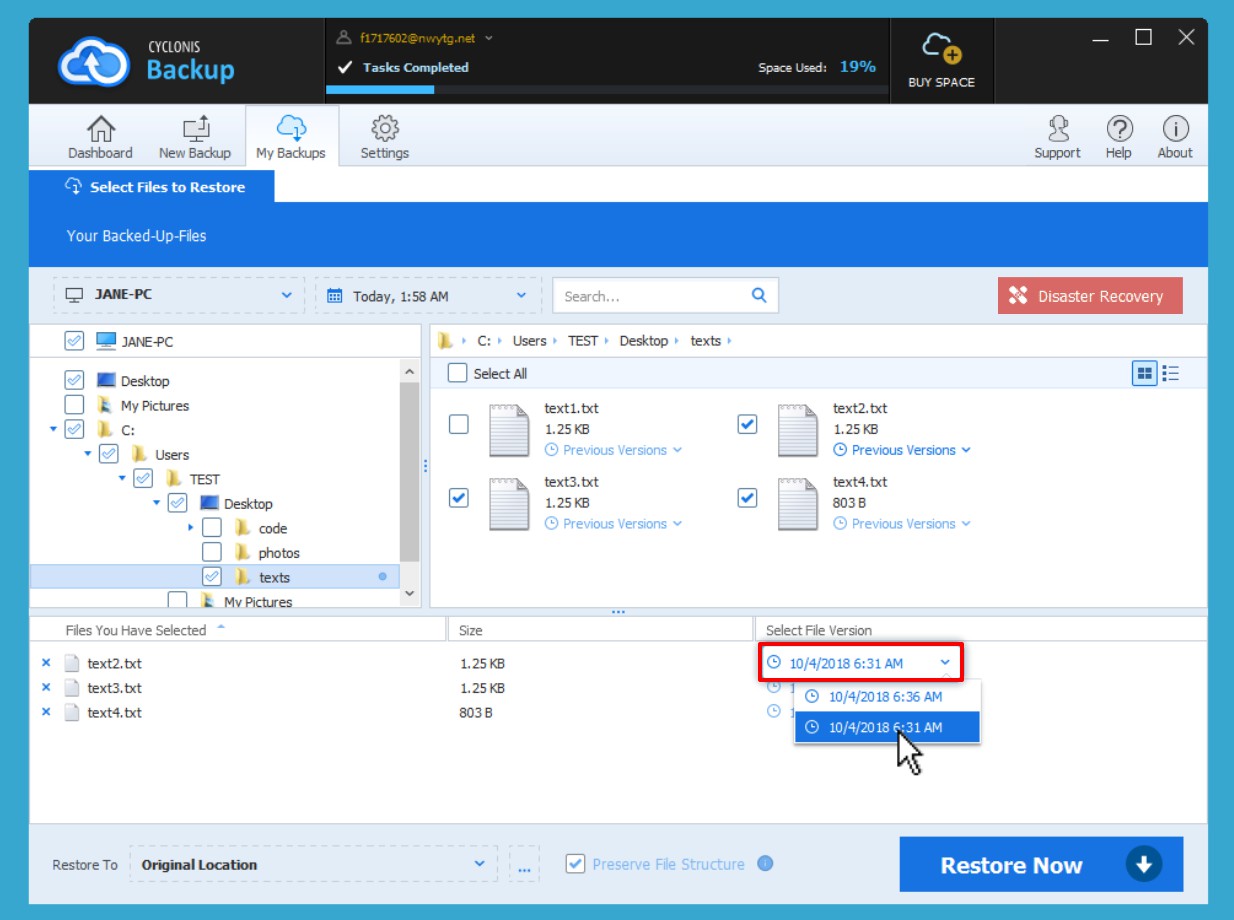
- Dopo aver selezionato i file e le cartelle (e tutte le versioni specifiche) da ripristinare, fare clic su Ripristina ora per avviare l'operazione di ripristino.
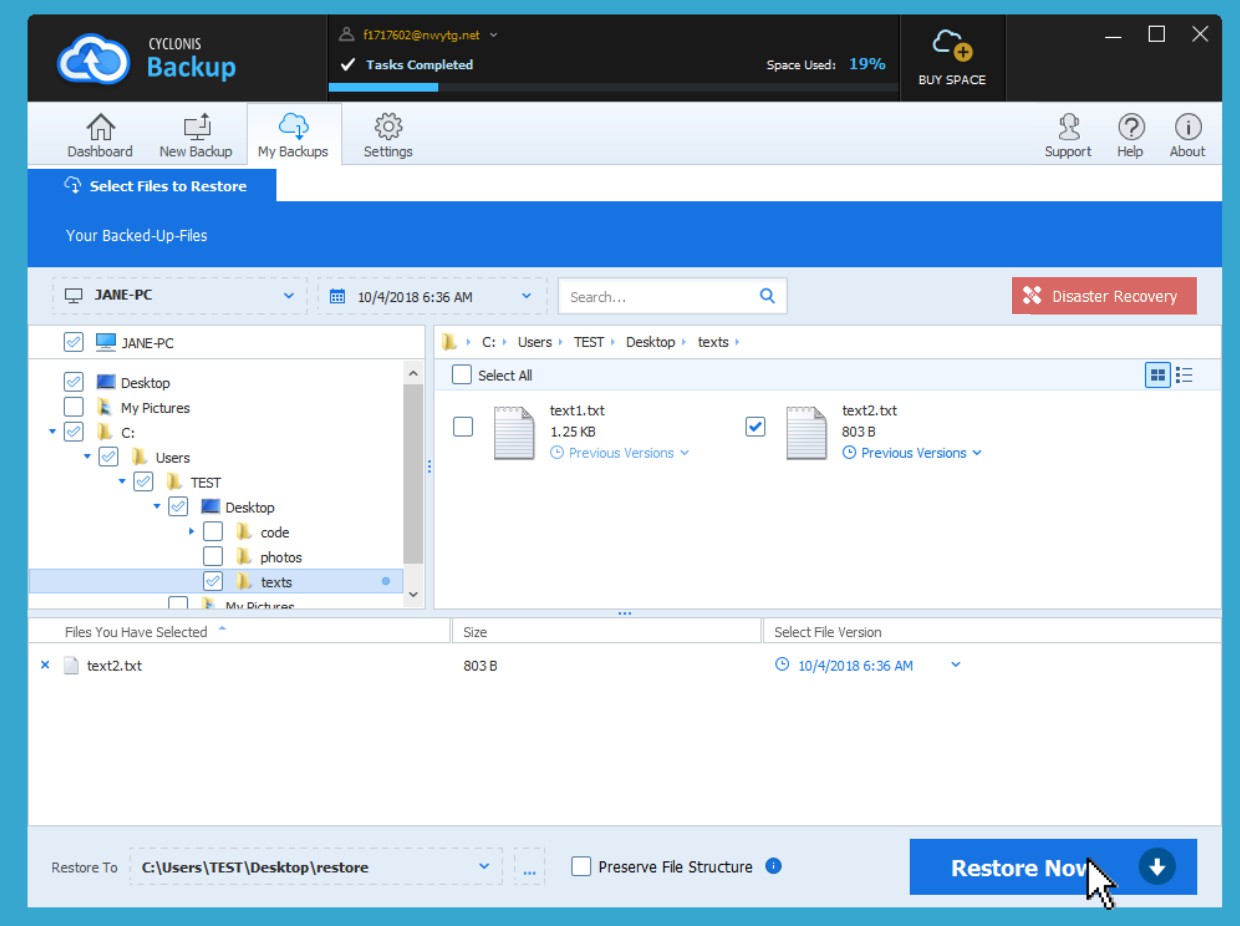
Se sul tuo sistema sono già presenti file che stai ripristinando dal cloud, Cyclonis Backup analizzerà i file sul tuo sistema e i file di backup per determinare se sono identici o diversi. Se i file sono identici, Cyclonis Backup salterà il file. Se i file NON sono identici, Cyclonis Backup, per impostazione predefinita, ti chiederà come procedere. Hai le seguenti opzioni:
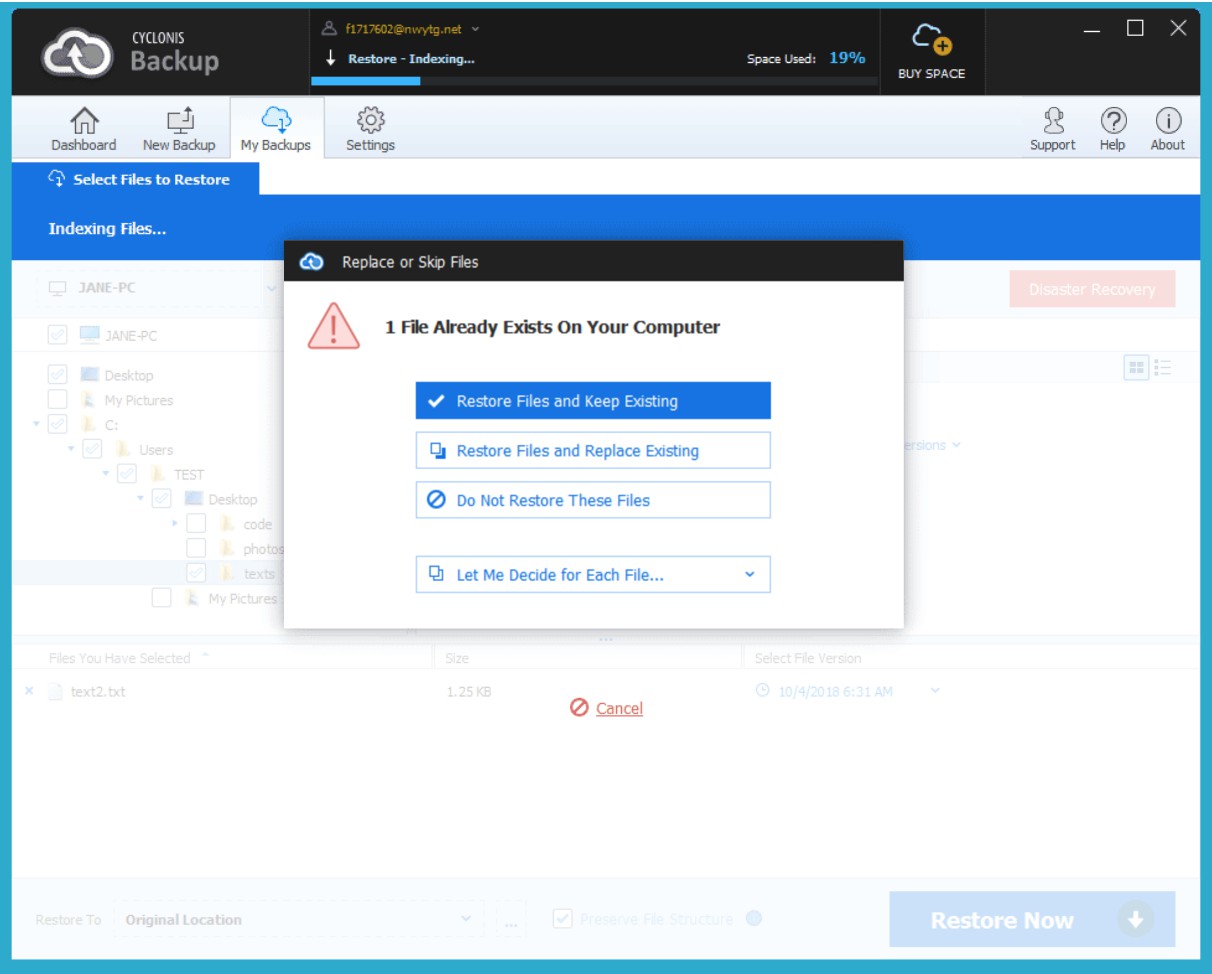
- Ripristina file e mantieni esistenti - selezionare questa opzione per rinominare il file esistente sul computer (aggiungendo (1), (2), (3), ecc. Dopo il nome del file) e ripristinare il file (e la versione) desiderati dal cloud, salvandolo con il suo nome originale.
- Ripristina file e sostituisci esistente - selezionando questa opzione si elimina il file esistente sul computer e lo si sostituisce con la versione selezionata da Cyclonis Backup.
- Non ripristinare questi file - questa opzione annulla il processo di ripristino.
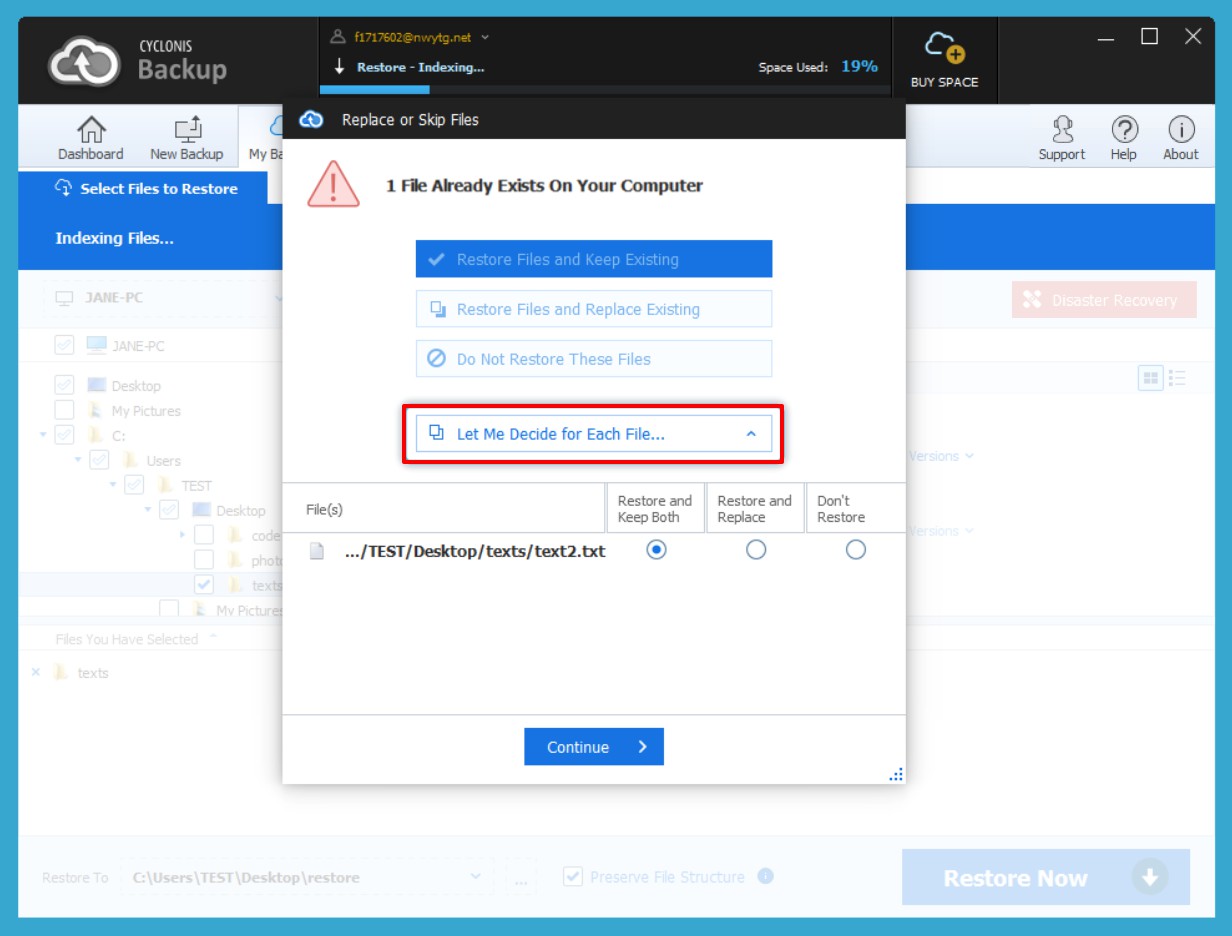
Se si ripristinano più file, l'opzione selezionata nel passaggio precedente verrà applicata a tutti i file nell'operazione di ripristino. In alternativa, puoi fare clic su Fammi decidere per ciascun file... e quindi effettuare singole selezioni file per file.
Per impostazione predefinita, Cyclonis Backup è configurato per richiedere all'utente quando si tenta di ripristinare diverse versioni di file già esistenti sul sistema. Se lo desideri, puoi modificare il comportamento predefinito nelle impostazioni di Cyclonis Backup andando su Impostazioni > Ripristina > Quando il file ripristinato esiste già. Puoi selezionare tra le seguenti opzioni:
- Richiedi sempre - abilitata per impostazione predefinita, questa opzione ti chiederà durante ogni operazione di ripristino in cui esiste una versione diversa di un file sul tuo sistema.
- Mantieni sempre il file più recente - se questa opzione è selezionata, Cyclonis Backup confronterà la data dell'ultima modifica del file locale sul sistema con la data modificata del file da ripristinare dal backup. Se il file locale è stato modificato più recentemente del file da ripristinare, Cyclonis Backup NON sovrascriverà il file locale. Se il file ripristinato dal backup è più recente, il file locale verrà sovrascritto.
- Non sostituire - Mantieni entrambi i file - Questa è l'opzione più sicura. Ogni volta che si tenta di ripristinare un file già esistente sul disco rigido, Cyclonis Backup rinominerà il file esistente sul computer (aggiungendo (1), (2), (3), ecc. Dopo il nome del file) e ripristinando il file selezionato (e la versione) dal cloud, salvandolo con il suo nome originale. Se lo desideri, puoi rivedere manualmente i due file e decidere quale desideri conservare (o semplicemente conservare entrambe le versioni).
- Sostituisci sempre (non consigliato) - Se questa opzione è abilitata, Cyclonis Backup eliminerà automaticamente il file locale e lo sostituirà con il file di backup selezionato senza ulteriori conferme. Tenere presente che l'eliminazione del file locale in genere NON È REVERSIBILE e l'utilizzo di questa opzione potrebbe comportare la perdita involontaria di dati.